随着XP系统的逐渐过时,许多用户仍然喜欢使用这个经典的操作系统。然而,很多新购买的电脑已经不再支持XP系统安装,制作一个XP系统盘成为了必要的选择。本文将详细介绍如何使用U盘制作XP系统盘的步骤,让您轻松享受经典的XP操作系统。
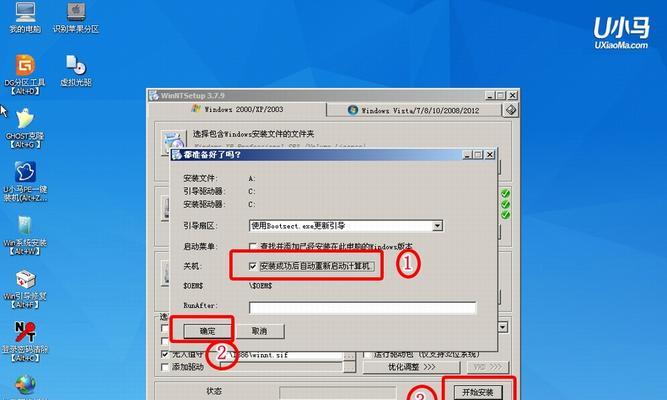
1.准备工作:确保您拥有一台可用的电脑和一个8GB以上的U盘
在开始之前,请确保您已经准备好一台电脑和一个容量大于8GB的U盘。同时,确保您已经备份好U盘中的重要数据,因为在制作XP系统盘的过程中,U盘内的所有数据将被格式化。
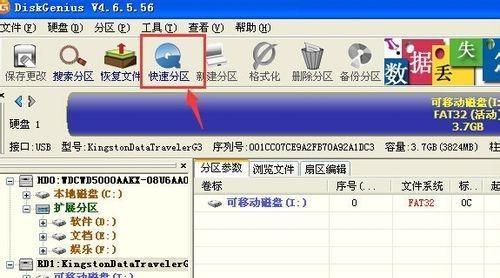
2.下载XP系统镜像文件:寻找可信赖的XP系统镜像文件下载源
在制作XP系统盘之前,您需要从可信赖的网站上下载XP系统镜像文件。确保您下载到的是纯净的、无毒的系统文件。
3.下载并安装UltraISO软件:一个强大的ISO文件处理工具

UltraISO是一款功能强大的ISO文件处理工具,可以帮助您进行XP系统盘的制作。请前往官方网站下载并安装UltraISO软件。
4.插入U盘并打开UltraISO软件:准备开始制作XP系统盘
将准备好的U盘插入电脑,并打开刚刚安装好的UltraISO软件,准备开始制作XP系统盘。
5.打开XP系统镜像文件:选择您下载的XP系统镜像文件
在UltraISO软件界面中,点击"文件",然后选择"打开",在弹出的对话框中选择您下载的XP系统镜像文件,并点击"打开"按钮。
6.格式化U盘并设定启动项:准备开始制作XP系统盘
在UltraISO软件界面中,点击"启动"菜单,然后选择"写入硬盘映像"。在弹出的对话框中选择您的U盘,并勾选"格式化为FAT32"和"写入引导记录"选项,最后点击"写入"按钮。
7.开始制作XP系统盘:耐心等待制作过程完成
在点击"写入"按钮后,制作过程将开始。这个过程可能需要一些时间,请耐心等待,不要中途中断。
8.制作完成:恭喜您,XP系统盘已经制作成功!
当制作过程完成后,UltraISO软件将提示制作成功。此时,您已经成功制作了一个XP系统盘。
9.设置电脑启动顺序:确保电脑能够从U盘启动
在使用XP系统盘进行安装之前,您需要设置电脑的启动顺序,确保电脑能够从U盘启动。请进入BIOS设置,将启动顺序调整为U盘优先。
10.重启电脑并安装XP系统:启动电脑并按照提示进行安装
重启电脑后,您将看到XP系统盘的启动界面。按照提示进行安装,选择安装位置并等待安装过程完成。
11.完成安装并更新系统:享受经典的XP操作系统
当XP系统安装完成后,您可以根据自己的需求进行相关设置,并更新系统以获取最新的补丁和驱动程序。
12.注意事项:避免在不必要的情况下使用XP系统
尽管XP系统经典而稳定,但由于其已不再得到官方支持,存在一些安全风险。请谨慎使用XP系统,并确保在互联网上使用安全防护软件。
13.备份重要数据:在使用XP系统前备份数据是必要的
在安装和使用XP系统之前,请务必备份您的重要数据。因为在安装过程中,可能会对硬盘进行分区或格式化操作,导致数据丢失。
14.安装必要的驱动程序:确保硬件设备正常工作
在安装XP系统后,您需要安装相应的驱动程序,以确保您的硬件设备能够正常工作。请根据硬件型号下载对应的驱动程序,并按照提示进行安装。
15.制作XP系统盘不再困难
制作XP系统盘可能听起来有些复杂,但实际上只需几个简单的步骤就可以完成。通过这个教程,相信您已经了解了制作XP系统盘的方法,可以轻松享受经典的XP操作系统了。
通过本文的详细教程,您现在已经学会了如何使用U盘制作XP系统盘。请按照步骤准确操作,并注意备份重要数据和遵循安全使用XP系统的原则。享受使用经典的XP操作系统吧!

















